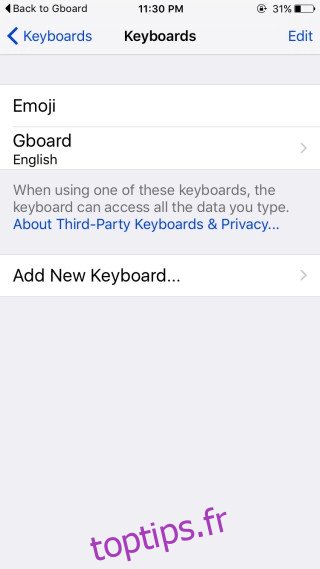iOS 8 a introduit des claviers tiers pour les utilisateurs d’iPhone et depuis lors, toutes sortes d’applications de clavier ont été développées pour la plate-forme. Un clavier tiers mettra généralement une fonction supplémentaire à l’intérieur d’un clavier. Pour certaines applications, cette fonctionnalité supplémentaire peut être la traduction de texte, l’obtention du lien vers des fichiers dans votre Dropbox ou Google Drive, ou la fonction la plus populaire; recherche de GIF. Cela fait plus d’un an que le support de clavier tiers a été ajouté à iOS et Google vient de faire une incursion dans le créneau avec GBoard. C’est une application de clavier tierce gratuite pour iOS qui vous permet de rechercher n’importe quoi sur Google, Google Images et de trouver des GIF.
Téléchargez GBoard et accédez à l’application Paramètres. Activez le clavier dans Général> Clavier et accordez-lui un accès complet.
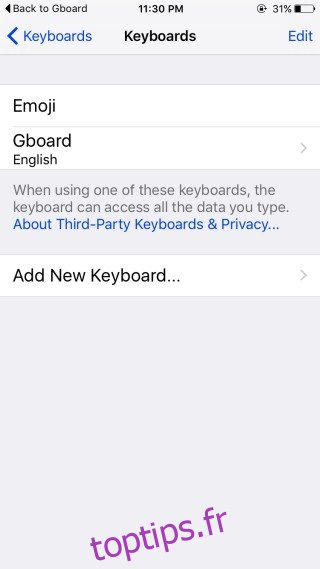
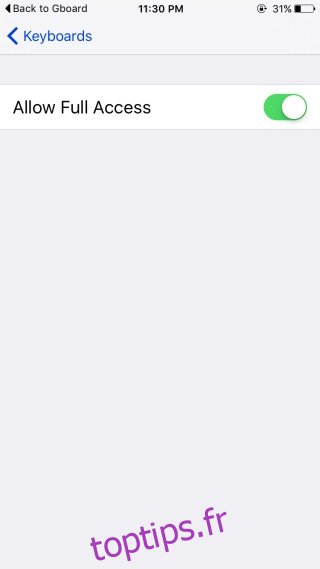
Ouvrez une application dotée d’un champ de saisie de texte tel que Messages, Facebook ou Twitter. Utilisez l’icône représentant un globe pour passer au clavier. Appuyez sur le bouton G pour accéder au mode de recherche. Tapez un terme de recherche et appuyez sur la touche Entrée. Les résultats de la recherche sont affichés sur trois onglets différents. Le premier onglet est dédié à Google Web Search, le deuxième onglet est dédié à Google Images et le dernier onglet est dédié aux GIF qui correspondent à votre terme de recherche.
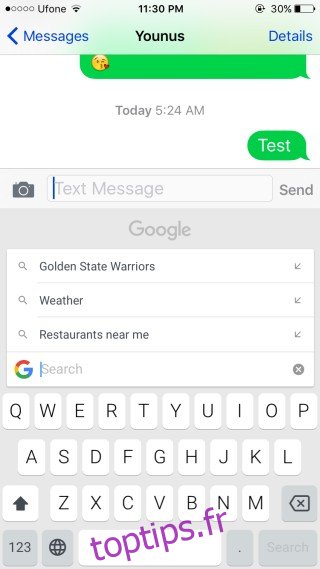
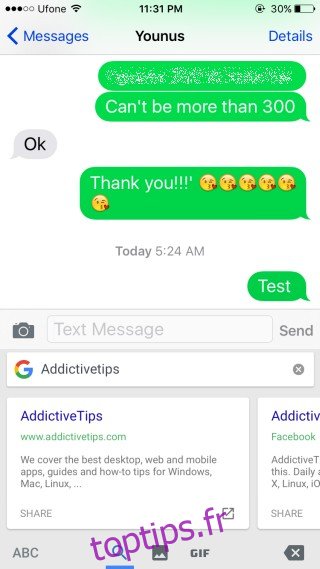
Le clavier vous permet de rechercher sur Google et de partager les sites Web qui apparaissent dans les résultats. Vous ne pouvez cependant pas ouvrir un site Web à l’intérieur du clavier. Pour ouvrir un lien, appuyez sur le bouton fléché en bas à droite d’une carte de résultats de recherche. Le lien s’ouvrira dans Safari. Pour partager un lien, appuyez simplement sur le bouton Partager en bas à gauche pour le copier et l’ajouter au champ de saisie de texte. Le clavier conserve vos trois derniers termes de recherche dans son historique et prend également en charge le glissement de texte. Il est assez surprenant que le clavier ne prenne pas en charge Google Traduction.